הסרת סימני מים בפוטושופ: מדריך שלב אחר שלב

סימני מים משמשים בדרך כלל כדי להגן ולזהות תמונות דיגיטליות, אבל לפעמים הם יכולים להיות לא רצויים או חוסמים. במאמר זה, אנו חוקרים שיטות שונות להסרת סימני מים באמצעות Adobe Photoshop, תוכנת עריכת תמונות בשימוש נרחב. בין אם אתה צלם מקצועי, או סתם מישהו שמחפש לשפר תמונות אישיות, הבנת הטכניקות הללו עשויה להיות חשובה מאין כמותה.
1. כיצד להסיר סימני מים בפוטושופ?
שיטה 1: כלי חותמת שיבוט
כדי להסיר סימני מים מתמונה ב-Photoshop, אתה יכול להשתמש בכלי Clone Stamp. בצע את השלבים הבאים כדי להבין כיצד להסיר סימן מים באמצעות כלי זה:
שלב 1: ייבוא והגדרת שכבות
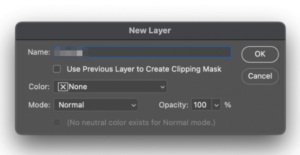
ייבא את התמונה לפוטושופ והוסף שכבה חדשה באמצעות האפשרות "הוסף שכבה חדשה" בחלונית Layers. יישר את השכבה החדשה עם שכבת הרקע על ידי בחירת אפשרות מיקום הנעילה.
שלב 2: כלי שיבוט חותמות
מסרגל הכלים השמאלי, בחר את "כלי חותמת שיבוט". דגום פיקסלים מאזורים ליד סימן המים על ידי החזקת מקש Alt ולחיצה על האזור הרצוי. שחרר את מקש Alt והתחל להחתים על סימן המים כדי להסיר אותו.
שלב 3: כלי מברשת ריפוי
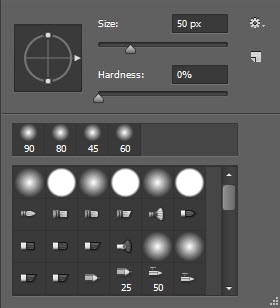
אם נשארו שאריות של סימן המים, בחרו את כלי מברשת הריפוי מסרגל הכלים. לחץ לחיצה ימנית על התמונה והתאם את הגדרות המברשת לגודל וקשיות.
שלב 4: הסר סימן מים
דגמו שוב פיקסלים והשתמשו בלחיצות קטנות כדי לצבוע על התמונה, והעלימו בהדרגה את סימן המים. המשך לצייר עד להסרה מלאה של סימן המים.
על ידי ביצוע שלבים אלה, תוכל להסיר ביעילות סימני מים מהתמונות שלך באמצעות כלי החותמת Clone ב-Photoshop.
שיטה 2: מילוי מודע לתוכן
כדי להסיר סימני מים מתמונה ב-Photoshop באמצעות הכלי Content-Aware Fill, בצע את השלבים הבאים:
שלב 1: ייבוא ובחר
פתח את התמונה בפוטושופ. גש לכלי שרביט הקסמים מהגדרות Photoshop. התקרב לאזור סימן המים. השתמש בכלי שרביט הקסמים כדי לבחור את סימן המים.
שלב 2: הרחב והסר
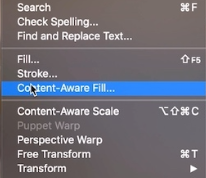
הרחב את סימן המים שנבחר ב-5 פיקסלים. עבור אל "בחר", לחץ על "שנה" ובחר "הרחב". כדי להסיר את סימן המים, עבור אל "עריכה" > "מילוי מודע לתוכן". הגדר את מצב המיזוג ל-" "רגיל" ואטימות עד 100%. הכלי יסיר אוטומטית את סימן המים, ויחשוף את התמונה ללא סימני מים.
על ידי ביצוע שלבים אלה, תוכל להשתמש ביעילות בכלי המילוי Content-Aware ב-Photoshop כדי להסיר סימני מים מהתמונות שלך.
שיטה 3: כלי מברשת ריפוי
כדי להסיר סימני מים ב-Photoshop באמצעות כלי מברשת הריפוי, בצע את השלבים הבאים:
שלב 1: ייבוא והכן תמונה
ייבא את התמונה שלך לפוטושופ. נווט לסרגל הכלים בצד שמאל ובחר בכלי Clone Stamp. התאם את קשיות המברשת והגודל להעדפתך. לחץ לחיצה ימנית על התמונה כדי לרטש אותה.
שלב 2: הסר את סימן המים
מקם את הסמן מעל אזור סימן המים והחזק את לחצן Alt. בחר אזור אחר בתמונה כדי לחלץ פיקסלים להסרת סימן המים. שחרר את כפתור Alt בסיום.
שלב 3: השתמש בכלי מברשת הריפוי
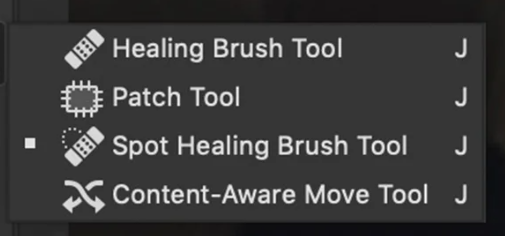
השתמש בלחצן העכבר השמאלי כדי להסיר את סימן המים כרצונך. לאחר מכן, בחר את כלי מברשת הריפוי מסרגל הכלים בצד שמאל. לחץ לחיצה ימנית כדי לגשת להגדרות ולהתאים אישית את גודל המברשת.
שלב 4: לרפא את הכתמים הנותרים
כדי לבטל את כל הכתמים שנותרו, החזק את מקש Alt ודגום פיקסלים מסימן המים המקורי. התחל עם שטח קטן והרחיב בהדרגה כדי לכסות את כל סימן המים.
על ידי ביצוע שלבים אלה ושימוש בכלי מברשת הריפוי בפוטושופ, תוכל להסיר ביעילות סימני מים מהתמונות שלך.
שיטה 4: כלי תיקון
כדי להסיר סימני מים בפוטושופ, אתה יכול להשתמש בכלי התיקון. בצע את השלבים הבאים כדי להבין כיצד להסיר סימן מים באמצעות כלי התיקון:
שלב 1: ייבוא ובחר
ייבא את התמונה לתוך Adobe Photoshop. גש לכלי התיקון מסרגל הכלים. לחץ על אזור סמוך לסימן המים וצייר בחירה סביבו. שחרר את לחצן העכבר ולאחר מכן בחר את אזור סימן המים.
שלב 2: תיקון ותערובת

לחץ וגרור את הבחירה שלך לאזור דומה בתמונה שמתמזג בצורה חלקה עם האזור שברצונך לכסות. כלי התיקון מחליף בצורה חכמה את האזור שנבחר בפיקסלים מחלק אחר של התמונה, ומבטיח אפקט מיזוג חלק.
שלב 3: סיום ושמירה
לאחר שתהיה מרוצה מהתוצאות, שמור את הקובץ בפורמט TIFF או PSD כדי לשמר את שכבת הריטוש הנפרדת שנוצרה במהלך התהליך.
על ידי ביצוע שלבים אלה ושימוש בכלי התיקון בפוטושופ, תוכל להסיר ביעילות סימני מים מהתמונות שלך.
2. כיצד להסיר סימני מים בקלות?
שלב 1: התקן את מסיר סימני המים של HitPaw


כדי להסיר בקלות סימני מים מתמונות מבלי להשתמש ב-Photoshop, התחל בהורדה, התקנה והשקה מסיר סימני מים של HitPaw במחשב האישי שלך. ייבא את התמונות שלך על ידי הקשה על אפשרות הייבוא או גרירה ושחרור שלהן לתוכנית.
שלב 2: סמן את אזור סימן המים
השתמש בכלי Polygonal Lasso או בכלי Marquee כדי לבחור ולהדגיש את אזור סימן המים. הפעל את אפשרות התצוגה המקדימה ובמידת הצורך הורד את מודל הבינה המלאכותית הדרוש לתהליך ההסרה.
שלב 3: הסרה באמצעות AI

לאחר הורדת דגם הבינה המלאכותית, הקש שוב על אפשרות התצוגה המקדימה, והכלי ישתמש בטכנולוגיית AI כדי להסיר בצורה חלקה את סימן המים מהתמונה שלך.
שלב 4: ייצוא ושמירה
אם אתה מרוצה מתוצאות ההסרה, הקש על האפשרות ייצוא כדי לשמור את התמונה הערוכה. בנוסף, תוכל לגשת לאפשרות ההגדרות כדי לבחור את הנתיב הרצוי לשמירת התמונות המיוצאות.
על ידי ביצוע שלבים אלה ושימוש במסיר סימני המים של HitPaw, תוכל להסיר בקלות סימני מים מהתמונות שלך ללא צורך בפוטושופ.
3. מסקנה
Adobe Photoshop מספקת שיטות יעילות להסרת סימני מים מתמונות. לחלופין, כלים כמו מסיר סימני מים של HitPaw להציע חלופות ידידותיות למשתמש. טכניקות אלו מעצימות את המשתמשים לשפר תמונות על ידי ביטול סימני מים לא רצויים והשגת התוצאות הרצויות להם.
4. שאלות נפוצות
ש: מהו מילוי מודע לתוכן?
ת: מילוי מודע לתוכן הוא תכונה ב-Adobe Photoshop המנתחת בצורה חכמה את הפיקסלים שמסביב וממלאת אזורים נבחרים בתוכן דומה, ומאפשרת הסרה או החלפה חלקה של אלמנטים לא רצויים כמו סימני מים.
ש: כיצד פועל כלי חותמת המשובטים?
ת: הכלי Clone Stamp בפוטושופ מאפשר למשתמשים לדגום פיקסלים מאזור אחד בתמונה ולשכפל אותם על אזור אחר. כלי זה משמש בדרך כלל להסרת סימני מים על ידי החלפת פיקסלים של סימן המים בפיקסלים מאזורים סמוכים.
ש: האם ניתן להסיר סימני מים באופן אוטומטי באמצעות Photoshop?
ת: כן, Photoshop מציעה כלים אוטומטיים כמו Content-Aware Fill שיכולים להסיר סימני מים מתמונות עם התערבות ידנית מינימלית. כלים אלה משתמשים באלגוריתמים מתקדמים ובינה מלאכותית כדי לנתח ולהחליף את פיקסלי סימן המים.
